windows10更新系统的方法介绍
- 分类:Win10 教程 回答于: 2022年07月09日 11:20:19
win10系统一般情况下是默认开启自动更新的,通过更新系统补丁等可以让win10系统更加稳定安全。不过有网友反映自己的电脑没有自动更新,不知道该如何更新win10系统。下面小编就教下大家windows10更新系统的方法。
系统版本:windows10系统
品牌型号:华硕VivoBook14
方法
1、点击开始菜单,打开设置。

2、在打开的设置页面中找到 更新和安全 这个选项,点击进去。
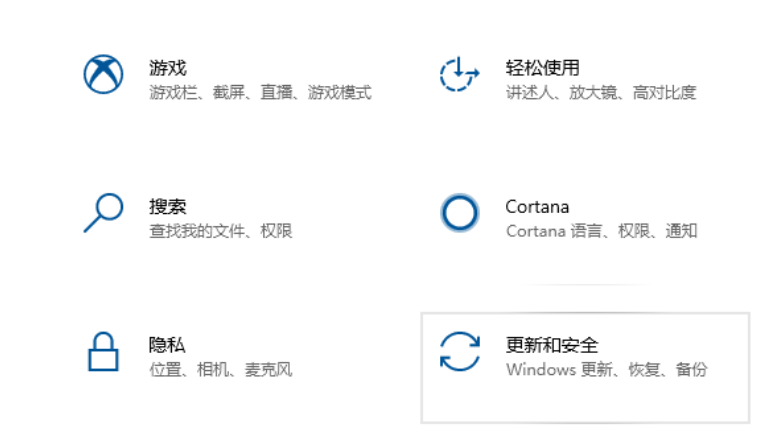
3、在打开的页面中点击 检测更新 按钮。
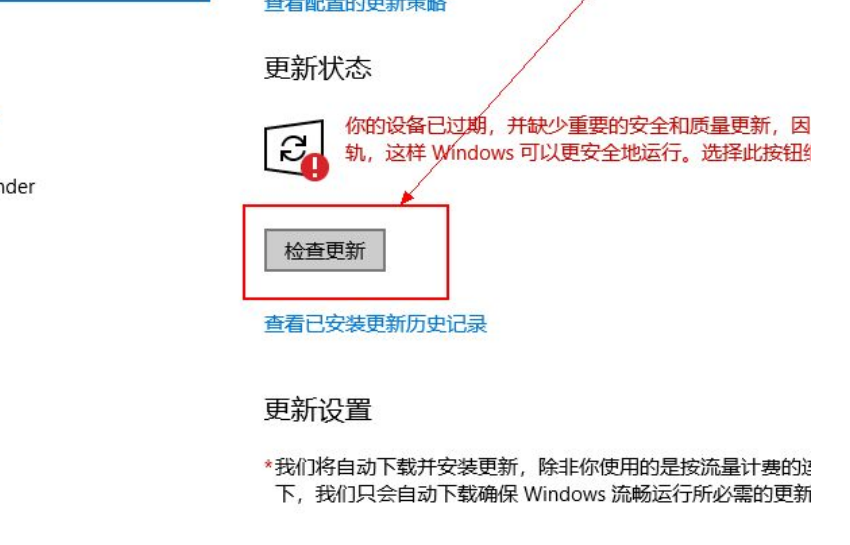
4、系统就开始自动检测需要更新的程序或者是软件驱动等,检测好之后,它会自动下载并安装。
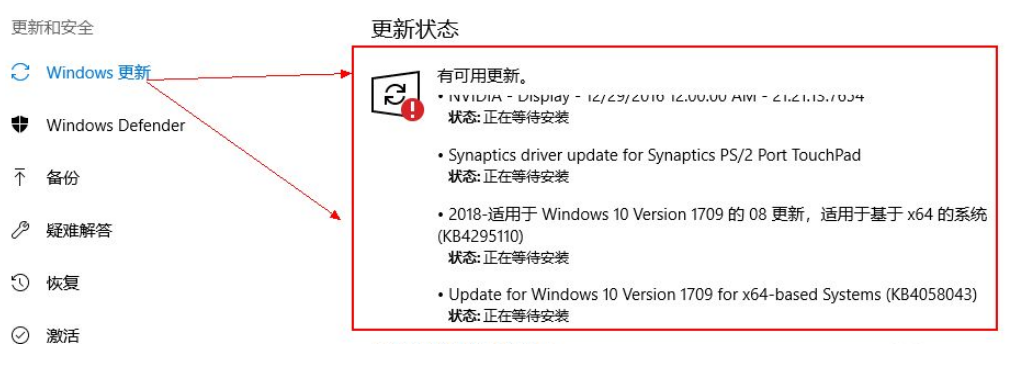
5、若是想要查看更新的历史记录,则点击 查看已安装更新历史记录 按钮;则可以看到更新的记录了。

总结
上述便是windows10更新系统具体操作,希望大家能看明白。
 有用
62
有用
62


 小白系统
小白系统


 1000
1000 1000
1000 1000
1000 1000
1000 1000
1000 1000
1000 1000
1000 1000
1000 1000
1000 1000
1000猜您喜欢
- win10重装win7的步骤教程图解..2021/08/13
- 华硕win10重装系统步骤详解2023/12/08
- 手把手教你联想平板电脑怎么安装win10..2020/05/27
- 重装电脑系统win10的步骤教程..2021/09/22
- Win10使用教程:轻松掌握Windows 10操作..2023/11/27
- Win10如何关闭Win11?2024/03/04
相关推荐
- win10系统重装下载2022/08/09
- win10小喇叭红叉叉没声音怎么办..2020/08/15
- win10控制面板在哪,小编教你在哪可以..2018/05/08
- 电脑怎样重装系统win10教程2022/05/10
- 简单详细的系统重装win10教程..2021/05/21
- 如何打开注册表,小编教你如何打开电脑..2018/06/21




















 关注微信公众号
关注微信公众号





